Warzone 或 MW2 GOLDFLAKE 網路失敗錯誤
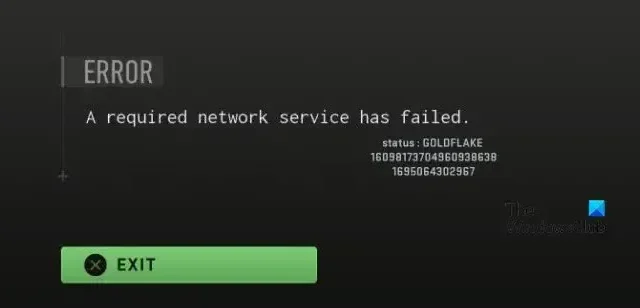
當 Warzone 或 MW2 用戶嘗試與朋友聯繫時,他們會收到GOLDFLAKE Network failed錯誤。此問題可能由各種網路故障觸發,例如伺服器中斷、路由器故障等。在這篇文章中,我們將了解如何解決Warzone 或 MW2 GOLDFLAKE Network failed 錯誤。
錯誤
所需的網路服務失敗。
狀態:金片
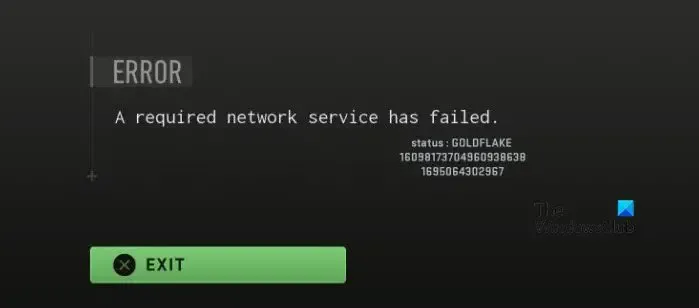
Warzone 的 GOLDFLAKE 錯誤是什麼?
Warzone 中的錯誤代碼 GOLDFLAKE 表示您的遊戲處於休息狀態。通常,這是由於某些網路故障引起的。在這篇文章中,我們將討論解決此問題所需的每一種補救措施。
修正 Warzone 或 MW2 GOLDFLAKE 網路失敗錯誤
如果您在《戰區》或《現代戰爭 2》中收到「所需的網路服務失敗」、「GOLDFLAKE」錯誤,請按照以下解決方案解決問題。
- 驗證 COD 伺服器的狀態
- 重新啟動您的所有設備
- 配置Battle.Net設置
- 連接到 VPN
- 使用有線連接、連接到不同的網路或使用解決方法
- 修復遊戲文件
讓我們詳細談談它們。
1]驗證COD伺服器的狀態
首先,我們要檢查COD的伺服器是否宕機。要執行相同的操作,您可以使用其中一個停機偵測器來檢查伺服器是否已停機。如果伺服器發生故障,您除了等待問題解決之外無能為力。
2]重新啟動所有設備
如果問題是由於網路故障引起的,我們最好的方法是重新啟動路由器和其他網路設備。我們不僅會重新啟動它,還會重新啟動設備。若要執行相同的操作,請關閉路由器,拔下所有電纜,然後重新插入,然後將其開啟。現在,檢查問題是否已解決。如果問題尚未解決,您需要重新啟動所有關聯的設備,包括您的 PC 和控制台。
3]配置戰網設置

- 打開戰網啟動器。
- 按一下該圖標,然後按一下“設定”。
- 轉到應用程式設置,向下捲動以找到高級功能,然後啟用以下選項。
- 使用瀏覽器硬體加速。
- 允許 Battle.net 的多個實例。
- 最後,按一下“完成”按鈕並重新啟動啟動器。
希望這能為您完成這項工作。
4]連接到VPN
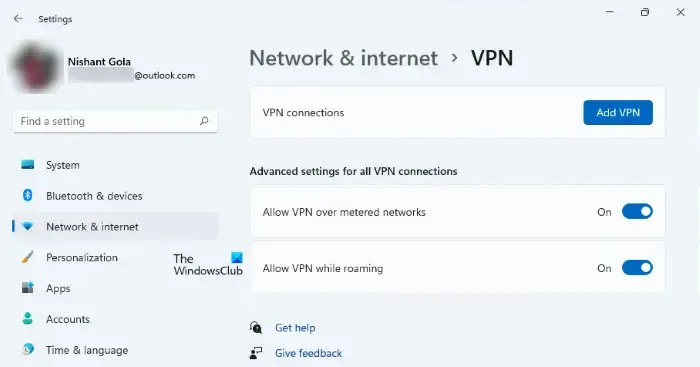
如果您的伺服器區域出現問題,您很可能會遇到特殊問題,例如有問題的問題。然而,透過 VPN,人們可以連接到不同的伺服器位置並玩遊戲。您需要在電腦上設定 VPN,然後檢查問題是否已解決。
5]使用有線連接、連接到不同的網路或使用解決方法
有時,COD 與您連接的網路存在問題,因此它不允許您運行它。最好的選擇是使用乙太網路進行有線連接。如果這是不可能的,請連接到其他網絡,然後檢查問題是否已解決。我們中的一些人不能隨意連接到有線連接,在這種情況下,我們必須使用解決方法。您需要做的是使用 USB 網路共享連接線連接到網路。它將允許您加入,一旦加入,斷開連接,然後連接到您的實際網路。希望這能完成這項工作。
6]修復遊戲文件
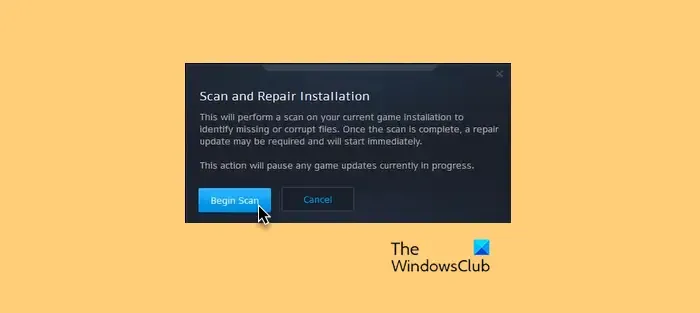
如果問題是由於系統檔案損壞引起的,我們需要修復它。每個啟動器都知道這個漏洞,這就是為什麼他們提供了修復它的選項。您可以按照以下步驟驗證遊戲檔案的完整性。
- 啟動 Battle.net 啟動器並前往您的遊戲。
- 點擊齒輪圖示並選擇掃描和修復。
- 現在點擊開始掃描並等待該過程完成。
這將為您完成這項工作。
我們希望使用本文中提到的解決方案能夠解決您的問題。
如何修復 Warzone 2 中的 GOLDFLAKE 錯誤?
Warzone 2 中的 GOLDFLAKE 是一種網路錯誤,可能由於各種原因(包括伺服器中斷和路由器故障)而被使用。在這篇文章中,我們提供了解決此問題所需的每個解決方案。因此,您可以從第一個解決方案開始執行,希望您很快就能解決問題。



發佈留言